 Mozilla firefox,中文名通常称为“火狐”或“火狐浏览器”。火狐浏览器是一个开放源码的浏览器,适用于Windows, Linux 和 MacOS X平台。火狐浏览器允许用户根据个人需要去添加各种扩展插件来完成更多的个性化的功能,除此之外,它还有一些高级特征,如标签式浏览、可以禁止弹出式窗口等。
Mozilla firefox,中文名通常称为“火狐”或“火狐浏览器”。火狐浏览器是一个开放源码的浏览器,适用于Windows, Linux 和 MacOS X平台。火狐浏览器允许用户根据个人需要去添加各种扩展插件来完成更多的个性化的功能,除此之外,它还有一些高级特征,如标签式浏览、可以禁止弹出式窗口等。

| 相关软件 | 版本说明 | 下载地址 |
|---|---|---|
| 谷歌浏览器 | v56.0.2914.3 | 查看 |
| 360安全浏览器 | v9.2.0.224 | 查看 |
| 傲游云浏览器 | v5.1.5.3000 | 查看 |
软件特色
扩展丰富:Firefox 支持 LastPass、Evernote 等数千款扩展,让您轻松定制专属浏览器体验。
主题多样:想要 Firefox 独具一格?从我们的主题分类中选择,或自己动手设计,让浏览器展现您的个性。
工具栏自定义:Firefox 工具栏灵活多变,您可随意拖入或移出功能,打造最适合自己的操作界面。
设备无缝同步:密码、书签等数据轻松同步,更可通过发送标签页功能,在桌面、手机、平板间即时分享内容。
公益使命:Mozilla 打造的 Firefox 致力于维护互联网健康生态,通过奖励金、活动及新技术,积极应对隐私、虚假信息等问题。
安装步骤
1、双击下载好的安装包,打开安装向导,单击【下一步】
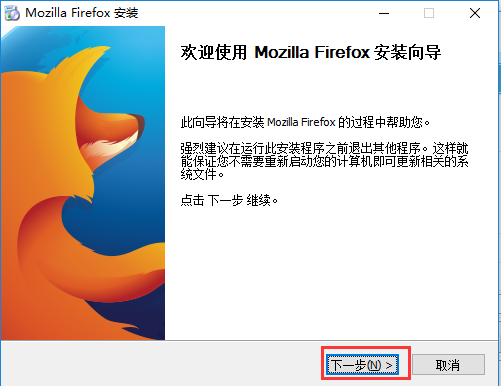
2、根据自身使用情况选择相应的安装类型,选择【典型】安装时推荐一些常用的浏览器功能,选择【自定义】你可以根据自身使用选择一些功能,选择完成后单击【下一步】
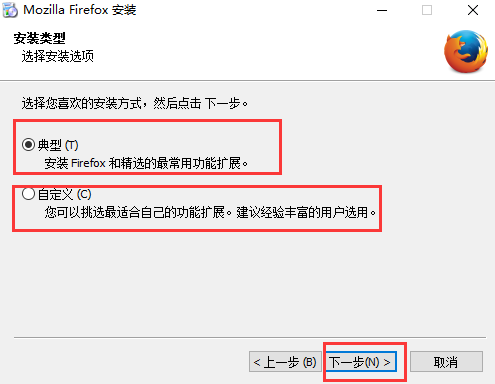
3、单击【浏览】,选择安装路径,不设置时默认安装在C盘,确定后单击【下一步】
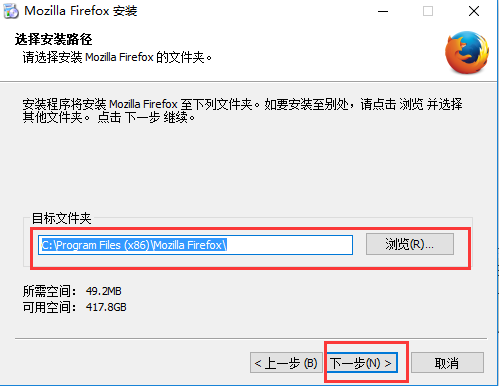
4、设置可选组件,根据自身情况勾选【安装维护服务】,单击【下一步】
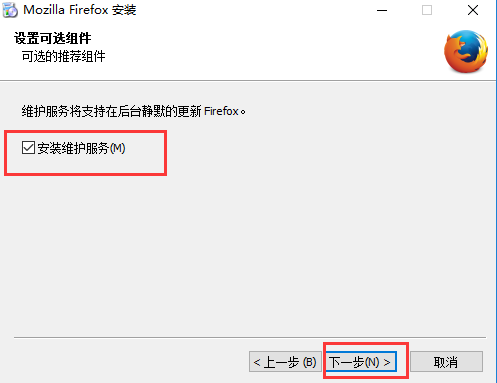
5、选择【快捷方式】安装位置,勾选对应的位置即可
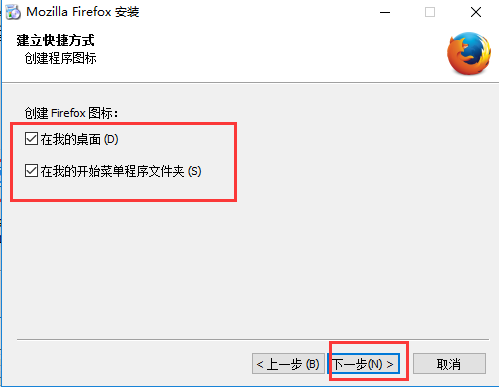
6、选择对应的【功能扩展】,对对应栏目进行勾选,默认【推荐功能扩展】全部勾选,【其它功能扩展】不勾选,针对自身使用进行选择
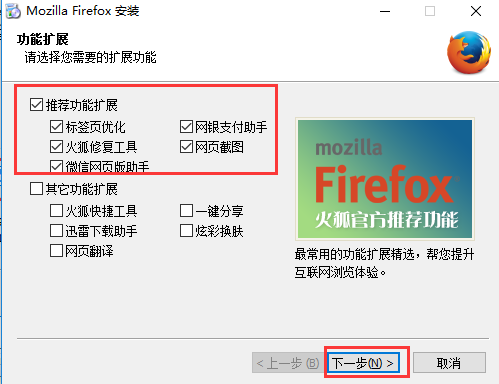
7、开始安装,等一段时间后,安装完成
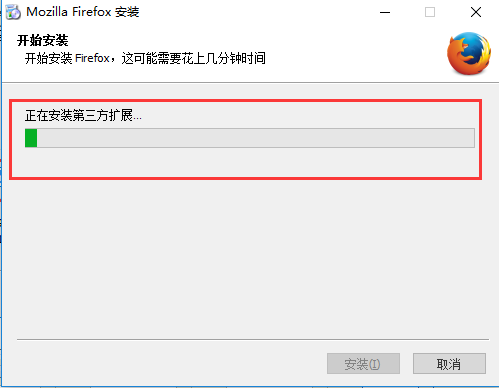
8、安装完成,单击【完成】,浏览器安装成功
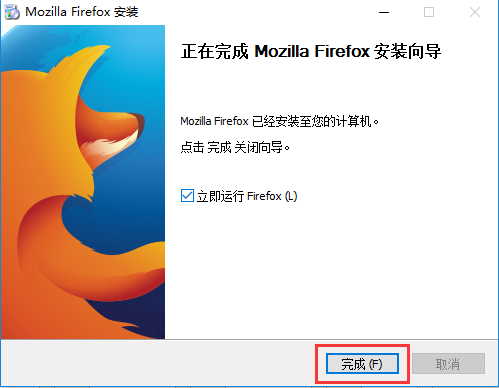
常见问题
问:如何更新Firefox?
答:更新Firefox非常简单。您只需点击Firefox工具栏右侧的菜单按钮,选择“帮助”并点击“关于Firefox”。Firefox会自动检查并下载最新的更新。一旦更新文件准备完毕,点击“重启Firefox以更新”即可。
问:如何设置Firefox为默认浏览器?
答:要将Firefox设置为默认浏览器,您可以在Firefox的设置或选项中查找“默认浏览器”或类似的选项,并按照提示进行设置。这通常涉及将Firefox设置为打开网络链接的默认程序。
问:如何在Firefox中打开PDF文件?
答:Firefox内置了PDF阅读器,因此您可以直接在浏览器中打开PDF文件。当您点击一个PDF链接时,Firefox会自动显示PDF内容。如果您希望更改PDF文件的打开方式,可以在Firefox的设置或选项中进行调整。
问:如何从Chrome导入书签、密码等数据到Firefox?
答:Firefox具有从Chrome导入数据的功能。在Firefox的设置或选项中,您可以找到“从其他浏览器导入数据”的选项。选择Chrome作为源浏览器,并按照提示完成导入过程。这将把您的书签、密码和其他偏好设置从Chrome移动到Firefox。
问:Firefox的扩展和主题如何管理?
答:Firefox允许您通过扩展和主题来定制浏览器。您可以在Firefox的扩展商店中找到数以千计的扩展,如LastPass、Evernote等,以增强浏览器的功能。同时,您也可以在主题商店中选择或设计自己的主题,让Firefox更具个性。在Firefox的设置或选项中,您可以管理已安装的扩展和主题。
问:Firefox如何保护我的隐私和安全?
答:Firefox致力于保护用户的隐私和安全。它采用了多种安全措施,如自动屏蔽恶意广告和有毒网页,以及提供隐私保护模式等。此外,Firefox还定期更新其安全补丁和防护措施,以应对最新的网络威胁。
更新日志
火狐浏览器 122.0.1
固定的;不变的
修复了仅显示库和侧栏上下文菜单的问题多账户容器“在新容器标签中打开”菜单中的图标。(错误1876518)
修复了在Windows的通知弹出窗口中单击“消除”按钮时导致网页出现在新标签中的问题。(错误1848801)
修复了yaru-remix系统主题无法在Linux上正确应用的问题。(错误1877002)
修复了在将规则复制到剪贴板时,在开发者工具的检查器中添加额外的新行。(错误1876220)
在使用Enter键验证属性名称或输入时,回滚了对开发人员工具的规则视图所做的键盘行为更改。
这将焦点移到下一个输入,就像Firefox 121中的行为一样。(错误1877457)
各位朋友,本网站本身不提供下载资源,以下资源地址均为网友整理提供,并且需离开本站,请各位网友谨慎选择,我站将不提供任何保障。另:如这些资源地址有违规或侵权行为,请联系66553826(@)qq.com,我方将在确认后第一时间断开链接。